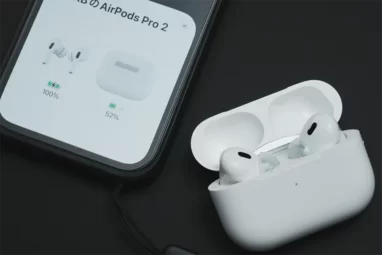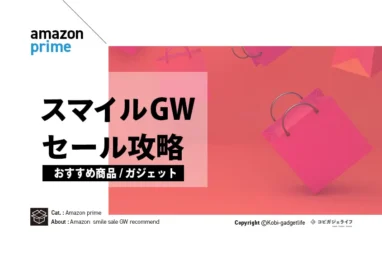Mac・iPad・iPhoneと接続しているAirPods/AirPods Proの音が途切れた場合の解決方法11選
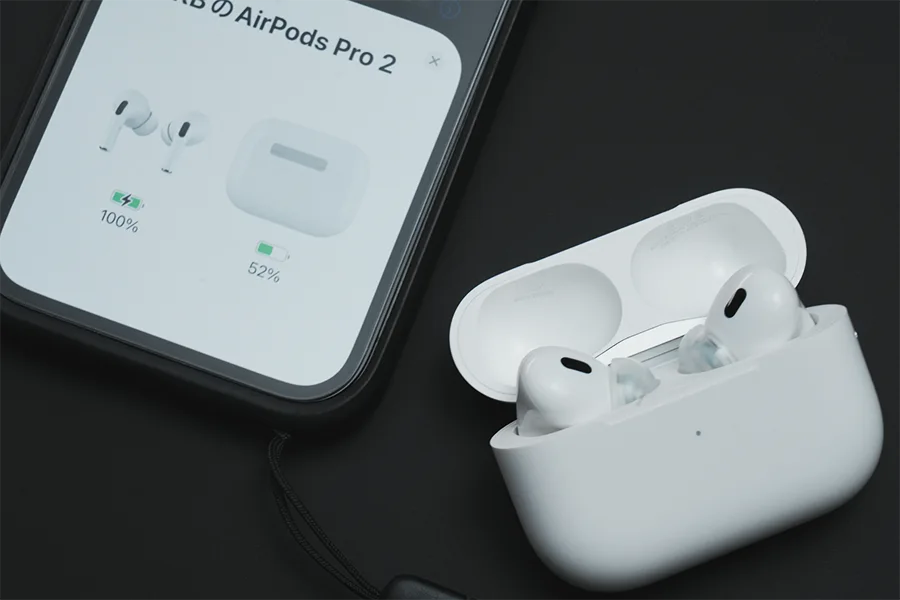
AirPods/AirPods Proの音が途切れた場合に試してほしい解決方法を11選、わかりやすくまとめました。
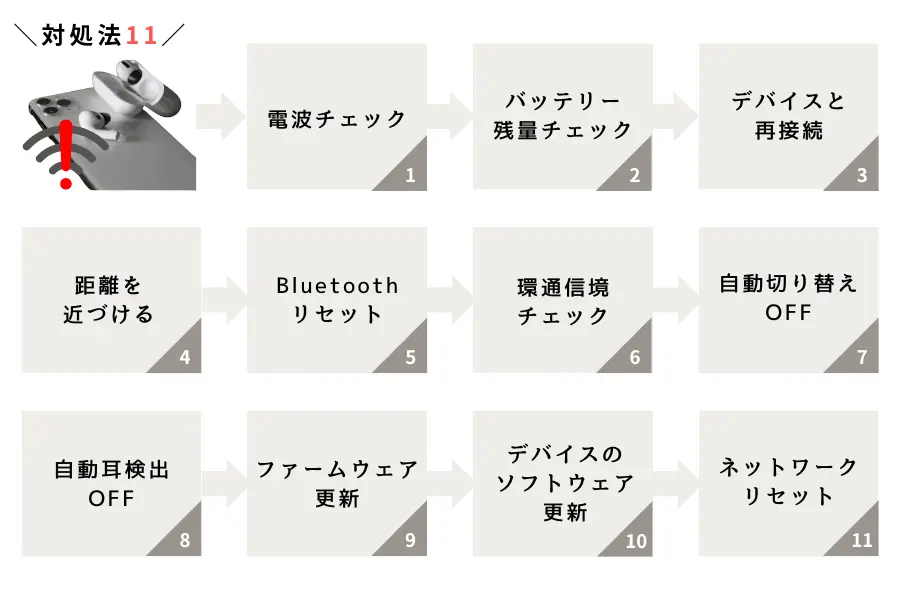
今回の音途切れ問題をきっかけに、AirPodsの故障や修理代が不安になってしまった人への対処方法も合わせて紹介しています。
- AirPods/AirPods Pro使用時に音が途切れて困っている
- AirPods/AirPods Proの接続が途切れる時の解決策を知りたい
AirPods/AirPods Proを使って音楽・通話を楽しんでいる時に、突然接続が途切れると困りますよね。
そこで今回は、Mac・iPad・iPhoneと接続しているAirPods/AirPods Proの音が途切れた場合の解決策を11つ紹介します!
わかりやすく画像も踏まえて説明していくので、AirPods初心者さんも安心して読み進めて下さいね。
※当記事内で紹介しているリンクは一部Amazonアソシエイトリンクがあります
Mac・iPad・iPhoneと接続しているAirPods/AirPods Proの音が途切れた場合の解決方法11選
デバイスとの接続中に、AirPods/AirPods Proの音が途切れる場合の解決方法を11つ紹介します。
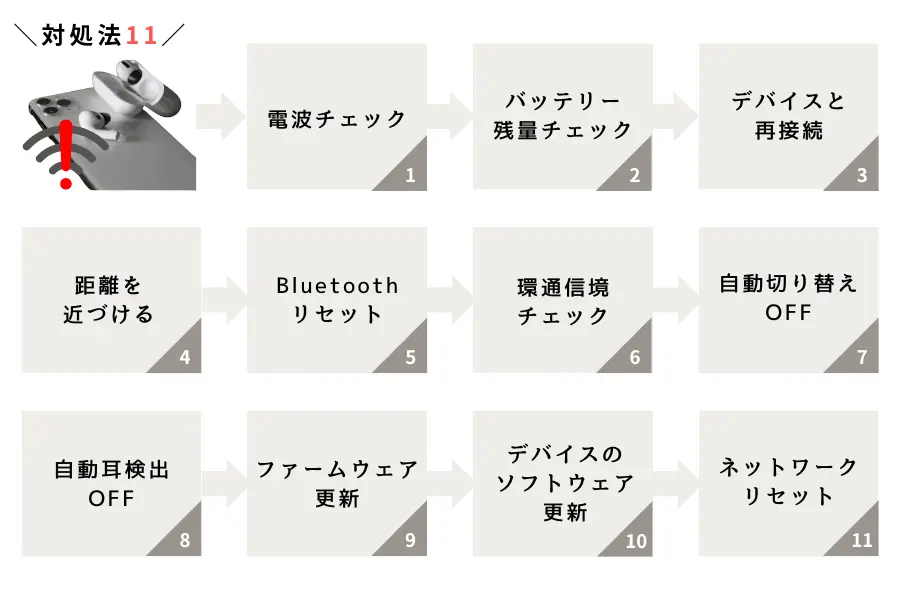
順に見ていきます。
1:電波のチェック
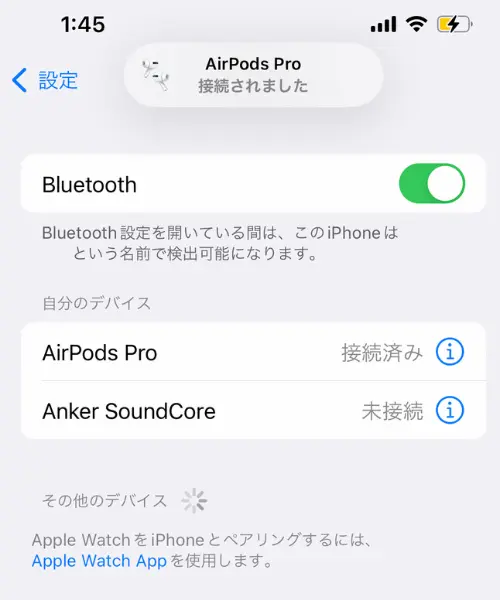
- 数十センチ以内の近い距離に置く
- 壁などの障害がない環境で使用する
音が途切れる違和感を感じたら、まずは接続中デバイスの電波状態を確認してみましょう。
デバイスの「設定画面→Bluetooth」で接続状況は確認できます。
電波が原因だった場合はAirPods(Pro)からiPhone・iPad・Macなどのデバイスの環境を調整してあげると、音の途切れが解消します。
また、カフェなど多くの人が同じWi-Fiを使用する場も接続が不安定になりやすいので、音の途切れが気になったら接続状況を確認してみてくださいね。
2:AirPods(Pro)のバッテリー残量をチェックする
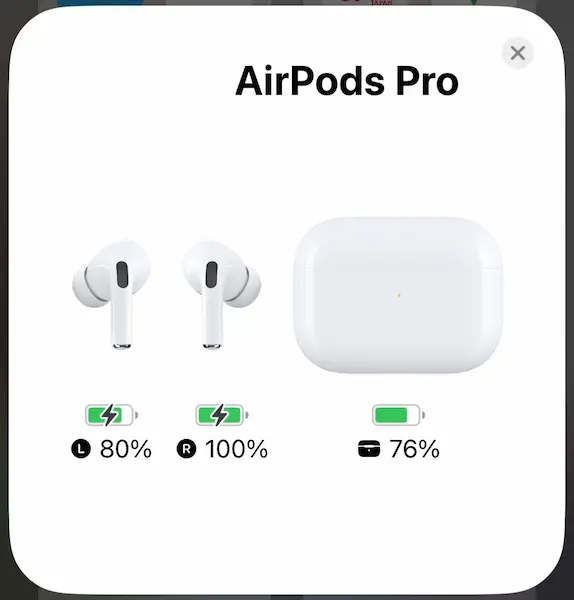
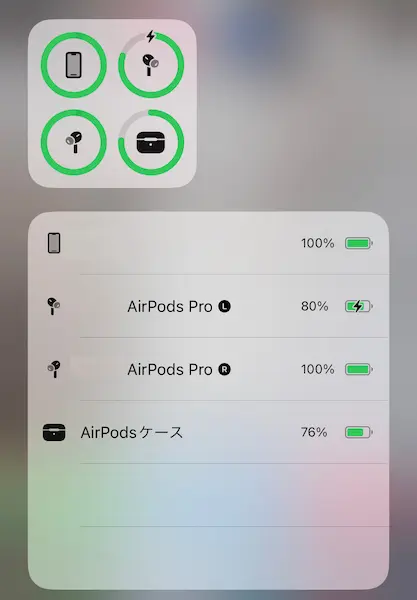
- AirPodsのイヤホンをケースに入れ蓋を開ける
- そのままAirPodsを接続したいデバイスに近づける
- 数秒後にバッテリー残留が表示される
※ウィジェットからも確認できます
- ケースの蓋をあけイヤホンを取り出す
- メニューバーから「Bluetooth」のアイコンをクリック
- AirPodsの上にポインタを置いて残量を確認する
AirPods(Pro)のバッテリー残量が少なくなってきたときも、音の途切れを感じやすくなります。
チェックしてみてバッテリー残量が少なかった場合は、充電すると音の途切れが解消する可能性大です!
3:Mac・iPad・iPhoneと接続しなおす
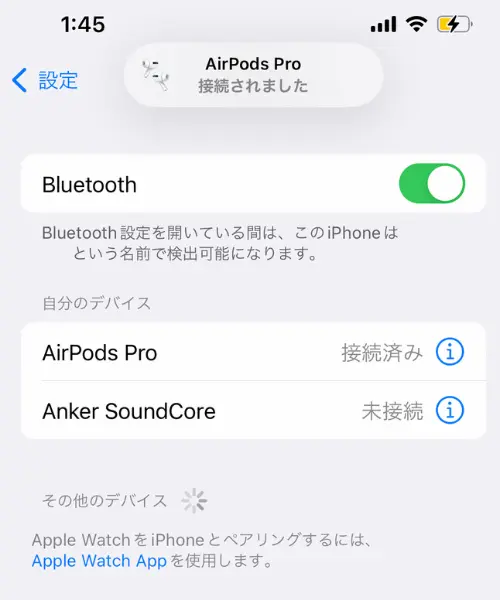
- AirPodsを充電ケースに入れる
- 数秒間待ってからイヤホンを取り出す
- 接続したいデバイスにAirPodsをペアリングする
AirPods(Pro)とデバイスの接続が不安定な場合も音が途切れやすくなります。
iPhoneなどの接続中デバイスとAirPods(Pro)を再び接続することで、音の途切れが解消する場合も。
4:AirPods(Pro)とMac・iPad・iPhoneの距離を近づける
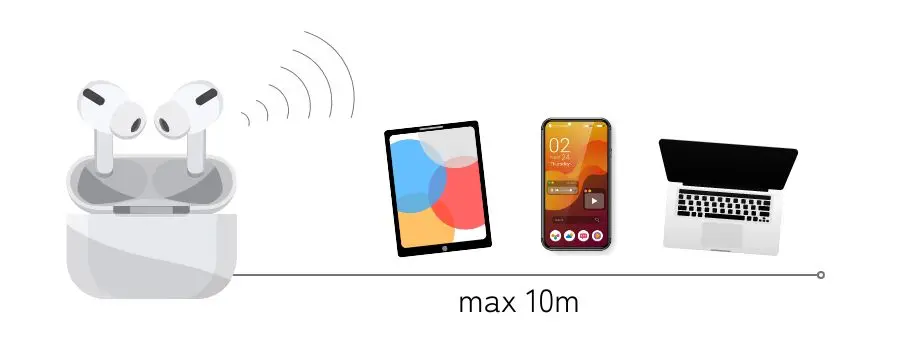
- AirPodsの信号が届く範囲は最大10mくらい
- 壁や電子機器など干渉するものがあれば音は途切れやすくなる
AirPods(Pro)がデバイスと接続するために使っているBluetooth。
何もない場所なら約1km離れた場所でも反応するほどの優れた機能があります。
ですが、AirPods(Pro)を使用する現実的な環境では約10mが限界です。
離れた場所で音の途切れを感じた場合は、距離を近づけることで改善するケースがあります。
5:Mac・iPad・iPhoneのBluetoothを無効→有効にする
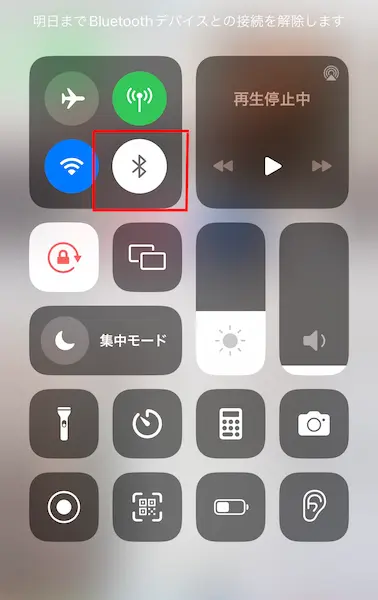
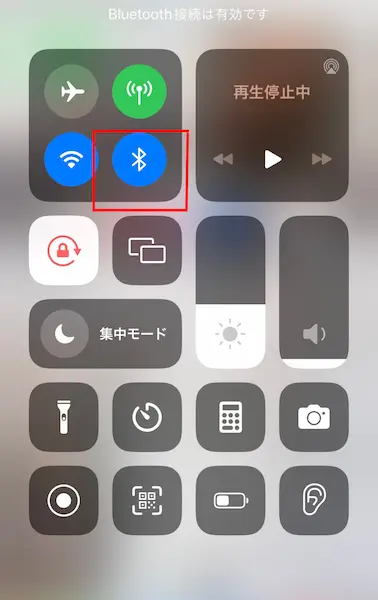
- コントロールセンターを開く(画面右上の隅を下にスワイプ・画面下から上にスワイプ)
- 「Bluetooth」アイコンをタップし無効にする
- 10秒ほど経ったら「Bluetooth」アイコンを再びタップし接続
※「設定」から「Bluetooth」を無効→有効にもできます
- メニューバーからコントロールセンターを開く
- 「Bluetooth」アイコンをタップしてオフにする
- 再度「Bluetooth」アイコンをタップしてオンにする
※「システム環境設定」から「Bluetooth」を無効→有効にする方法もあります
①〜④を試しても音の途切れが改善しない場合、原因としてBluetoothの接続が不安定になっていることが考えられます。
Bluetoothを再度接続し直すと、音の途切れが直ることがありますよ。
6:ワイヤレス通信の干渉源から離れる
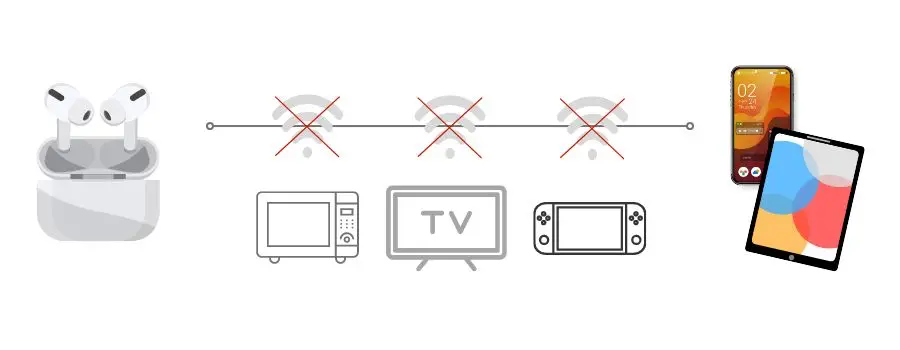
- 電子レンジ
- TV
- AirPods(Pro)以外の Bluetooth対応機器
- ゲーム機器・ワイヤレススピーカー・キーボードなど
AirPods(Pro)が接続に使うBluetoothの周波数帯は2.4GHz。
周波数が2.4GHz同士の機器はお互いに干渉しやすいので、音の途切れやすさの原因になります。
近くに、電子レンジ・Bluetooth機器・ワイヤレスのキーボードなどの干渉源があるかどうか探してみましょう。
干渉源がある場合は電源をOFFにしてみて、AirPodsの音が途切れなくなるかを確認してみてくださいね。
7:自動切り替えを無効にする
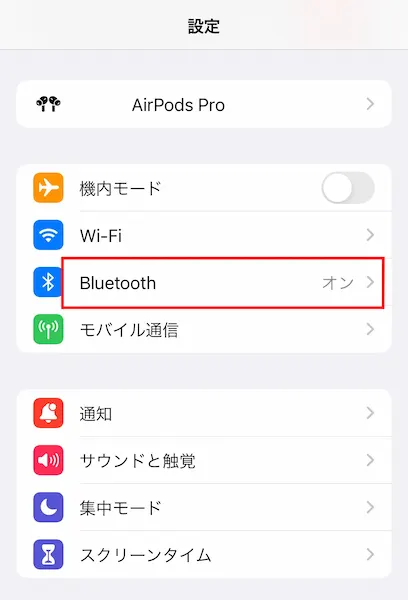
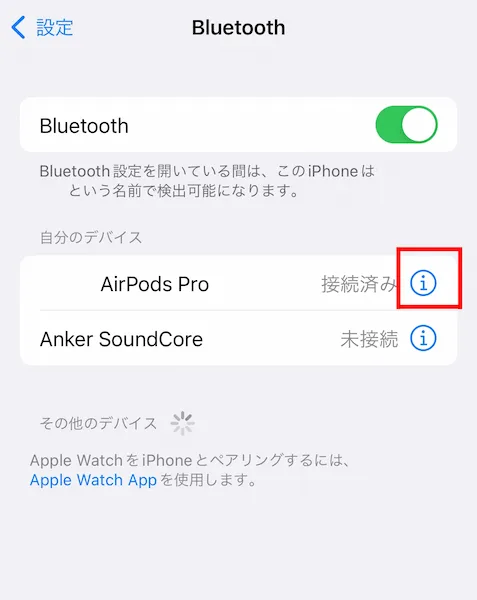
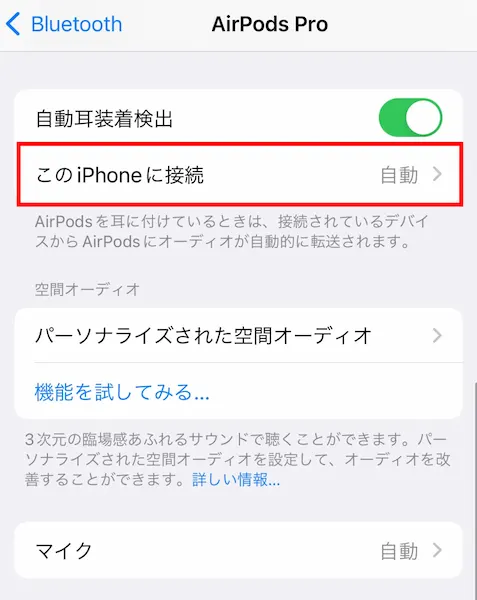
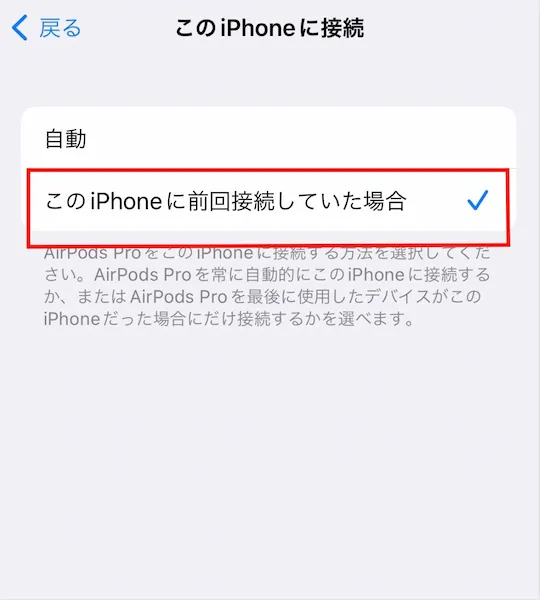
- 「設定」から「Bluetooth」を選択
- 接続済みAirPodsの横にある「iボタン」を押す
- 「このiPhoneに接続」をクリックする
- 「このiPhoneに前回接続していた場合」を選択
- 「システム環境設定」から「Bluetooth」と進む
- 「AirPods」の横にあるオプションを選択する
- 「このMacに接続」の箇所で「このMacに前回接続していた場合」を選ぶ
オーディオ再生中に、デバイスの切り替えを自動で行う機能をOFFにしておけば、接続の安定性を高められます。
iOS14以降に登場した、デバイスの自動切り替え機能。
AirPodsをつけたまま、iPhoneやMacBookなど自分が使っているデバイスに合わせて自動で接続先を切り替えてくれる便利な機能です。
が、「今はこの音声に集中したい!」というときは、自動切り替え機能がデメリットになることも。
集中したいときは、持っているAppleデバイス全て「自動切り替え機能を無効」にしておくと安心できますよ。
8:自動耳検出を無効にする
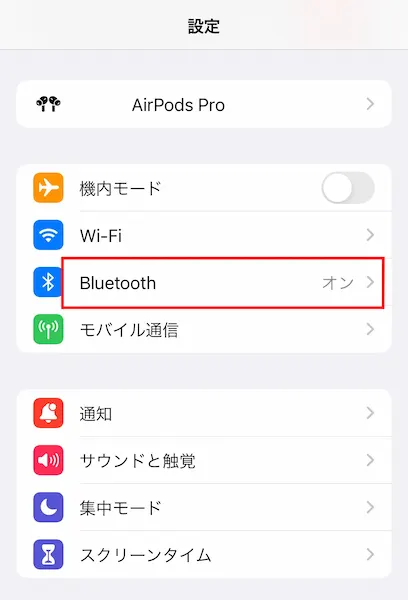
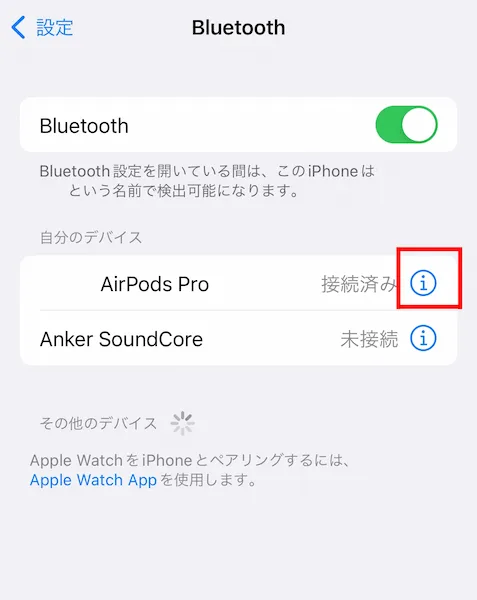
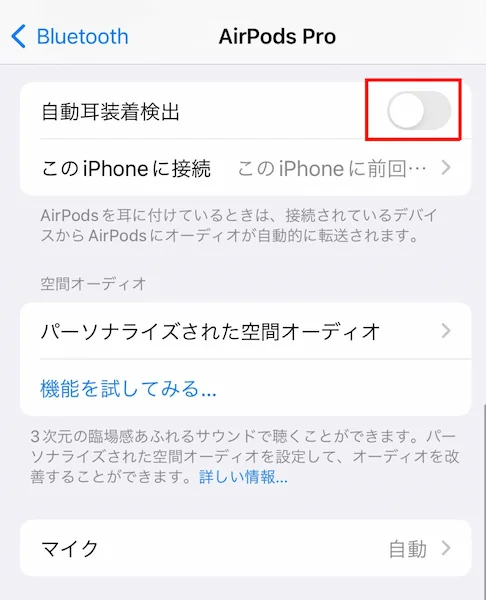
- 「設定」から「Bluetooth」を選択
- 接続済みAirPodsの横にある「iボタン」を押す
- 「自動耳装着検出」をOFFにする
AirPods(Pro)の自動耳装着検出機能とは、AirPodsの付け外しを感知して、音声の一時停止/再生を自動で切り替えてくれる機能のことです。
自動耳装着検出機能をONにていると、ちょっとした動作でも接続が途切れる可能性が。
移動中など動きながら音声を聴いているときに音の途切れやすさを感じる場合は、自動耳装着検出機能を無効にすることで解消することがあります。
9:AirPods(Pro)のファームウェアを更新する
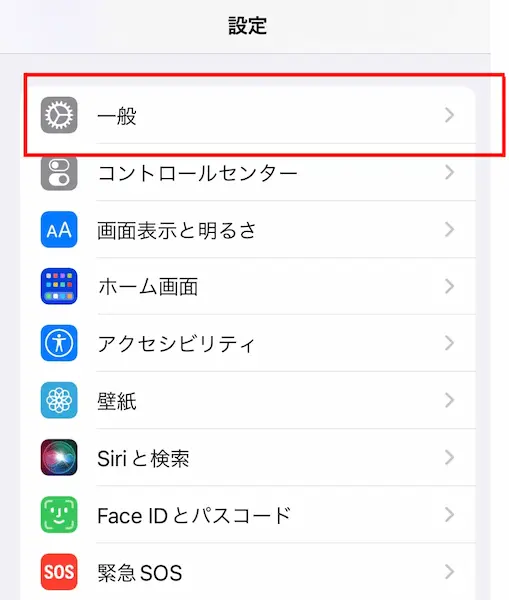
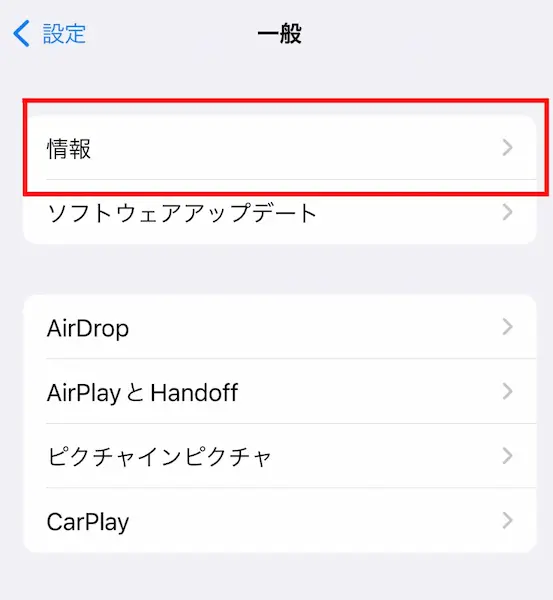
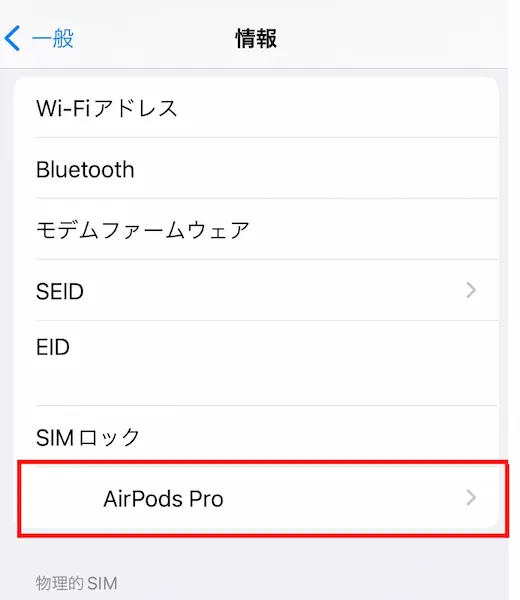
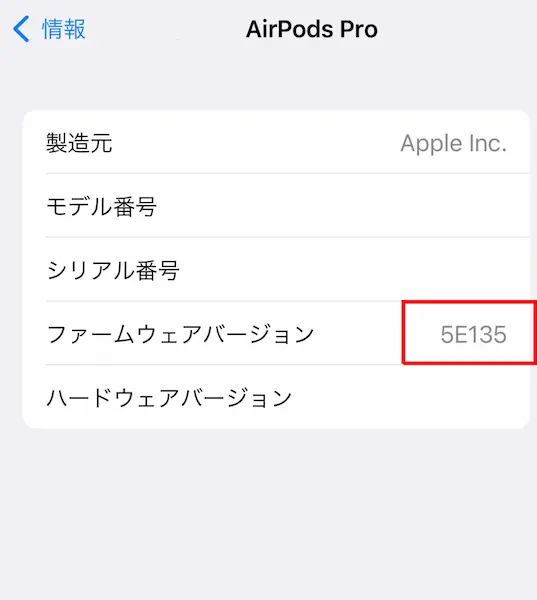
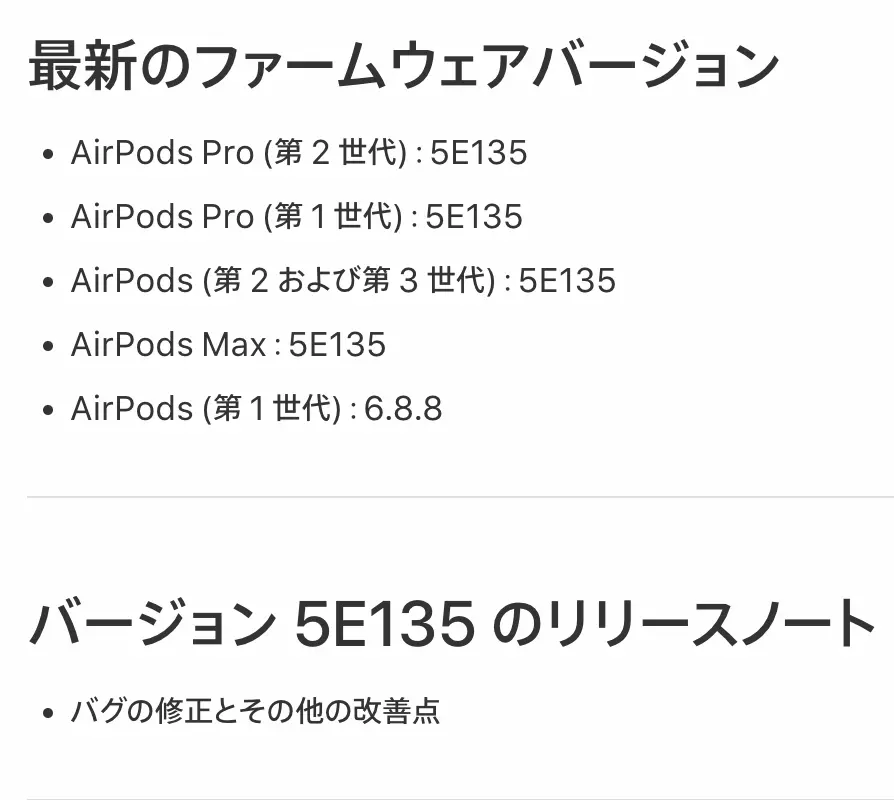
出典:Apple
- AirPodsをiPhoneと接続する
- 「設定」から「一般」をクリック
- 「情報」をクリックし、「AirPods」を選択
- 「ファームウェアバージョン」が最新かどうか確認する
ファームウェアは、AirPods(Pro)を動かすためのプログラムのこと。
より快適に・安全にAirPods(Pro)を使用するには、ファームウェアは最新のバージョンにアップデートされている必要があります。
ファームウェアが古いままだとAirPodsの接続が悪く、音が途切れる可能性があります。
あなたのAirPods(Pro)のファームウェアを確認し、Apple公式サイトに記載されている最新バージョンと同じか確認してみましょう!
ファームウェアの更新は、接続したいデバイスの側でAirPodsを充電していると自動で更新されますよ。
 コビロボ
コビロボ2023年8月現在の最新ファームウェアは「5E135」だよ!
10:Mac・iPad・iPhoneのソフトウェアを更新する
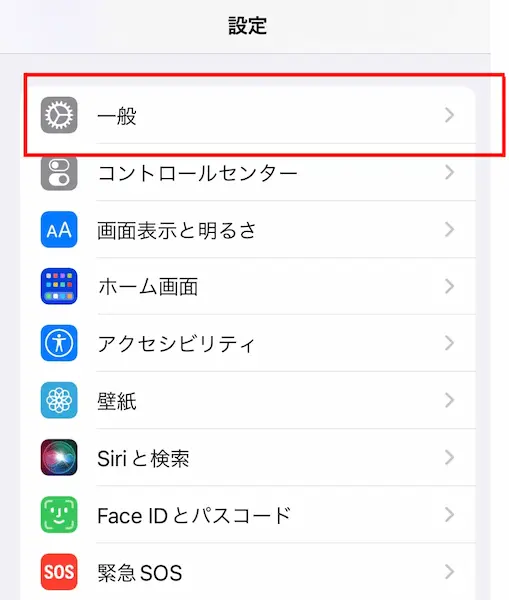
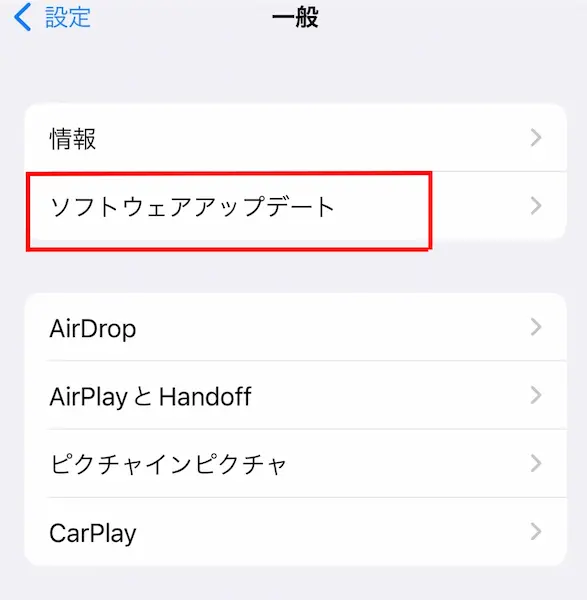
- 「設定」から「一般」を選択
- 「ソフトウェアアップデート」をクリックし、更新する
AirPods(Pro)のファームウェアが古いと接続が不安定になりやすいのと同様に、デバイス側のソフトウェアも古いバージョンのままだとAirPods(Pro)に悪影響となる場合があります。
音の途切れが気になる場合は、iOSが最新バージョンか確認して更新してみましょう。
快適にAirPods(Pro)を使うためにも、Mac・iPad・iPhoneの中でお使いのデバイスはすべてチェックしてみてくださいね!
11:AirPods(Pro)とネットワークをリセットする
上記10選の方法を試しても、AirPods(Pro)の接続が安定しない場合はAirPods(Pro)をリセットしてみましょう。
AirPods(Pro)を完全にリセットするには2つのリセット方法があります。
- AirPods(Pro)そのもののリセット
- ネットワーク設定のリセット
AirPods(Pro)をリセットする
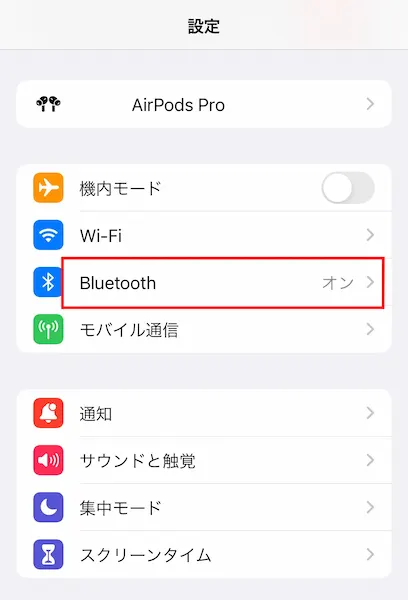
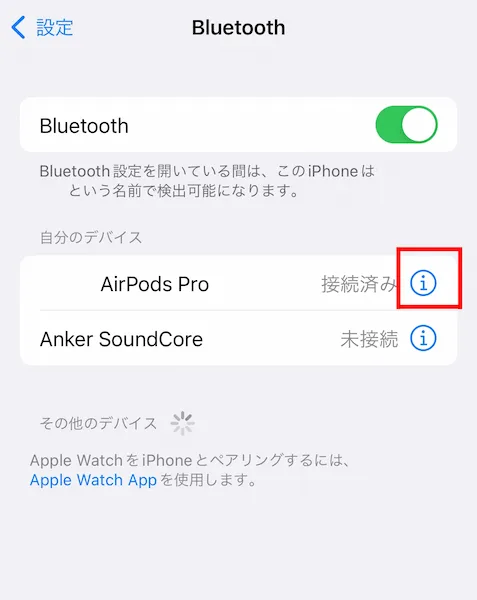
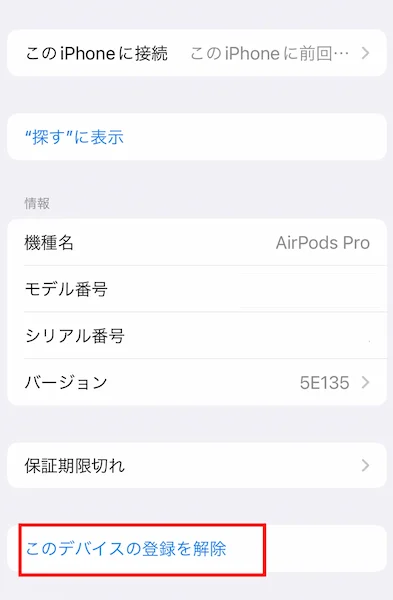
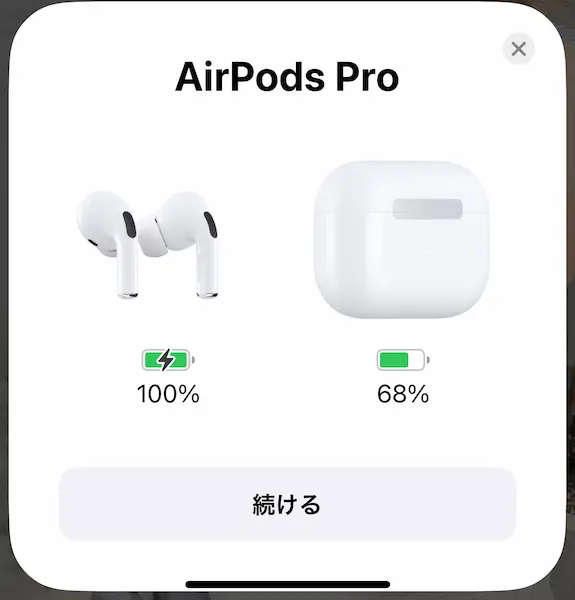
- AirPodsを充電ケースに入れ、蓋を閉じ30秒待つ
- 「設定」から「Bluetooth」を選択する
- 接続済みAirPodsの横にある「iボタン」を選び、「このデバイスの登録を解除」をクリック
- AirPodsを充電ケースに入れ、蓋をあけたまま「設定ボタン」を15秒以上押す
- ステータスランプが「オレンジ」から「白」に点滅したらボタンを離す
AirPods(Pro)をリセットしたい時は一度デバイスから登録を解除し、再度接続します。
ネットワーク設定をリセットする
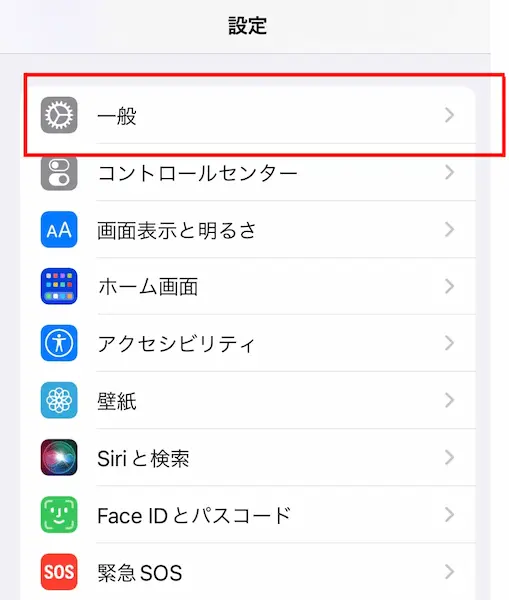
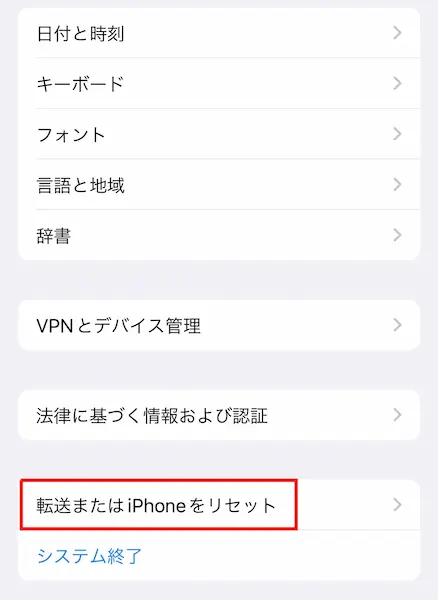
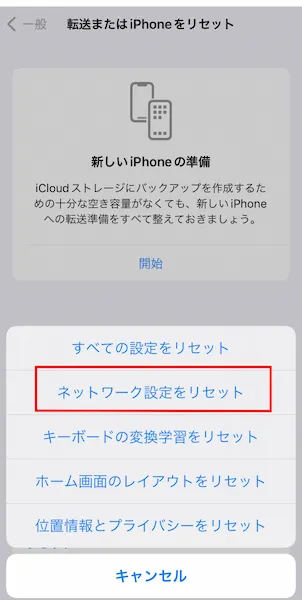
- 「設定」から「一般」を選び「転送またはiPhoneをリセット」を押す
- 「ネットワーク設定をリセット」を選択
- パスワードを入力して、リセットする
- AirPodsを再度接続する
AirPods(Pro)側のリセットと同様、iPhoneなどのデバイスのネットワーク側もリセットしてみましょう。
AirPods/AirPods Proの音途切れで、故障が不安になったらケースをつけよう

AirPods(Pro)の音の途切れを経験し、「また調子が悪くなったらどうしよう」「修理代が不安だな」と感じたら、AirPodsにケースをつけるのがおすすめです。
理由は、落下時による故障が原因で、デバイス接続時に音が途切れてしまうリスクが高いから。
きちんと保護してくれるケースを身につけて、AirPods・AirPods Proにおける接続の不具合が生じないよう、予防して下さいね。


【まとめ】Mac・iPad・iPhoneと接続しているAirPods/AirPods Proの音が途切れた場合の解決方法
AirPodsの音が途切れる問題についての解決策は、以下の11とおりです。
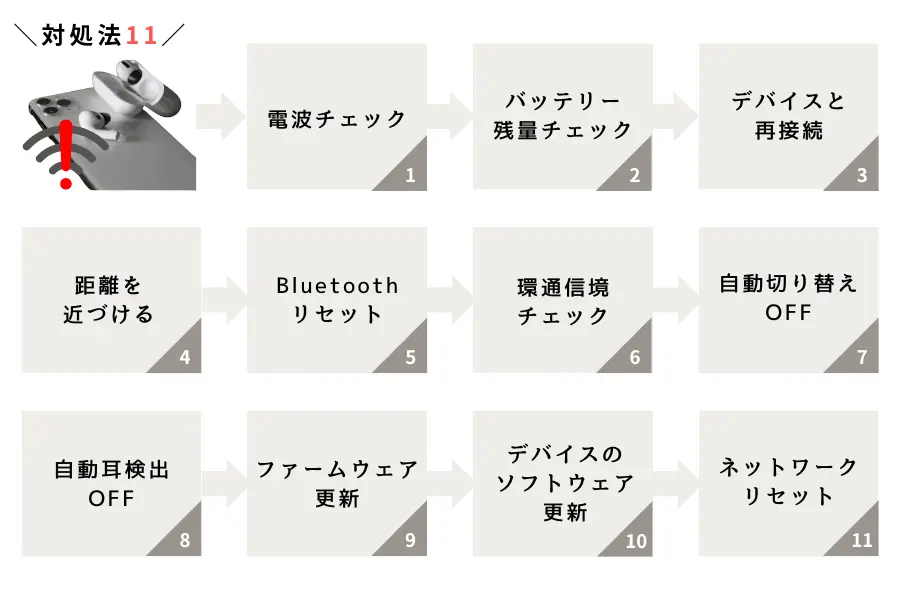
上記の方法でAirPods・AirPods Pro使用時に、音の途切れによる不快感がなくなりますように!
それではまた。
あなたにおすすめのAirPods Pro/AirPods関連記事